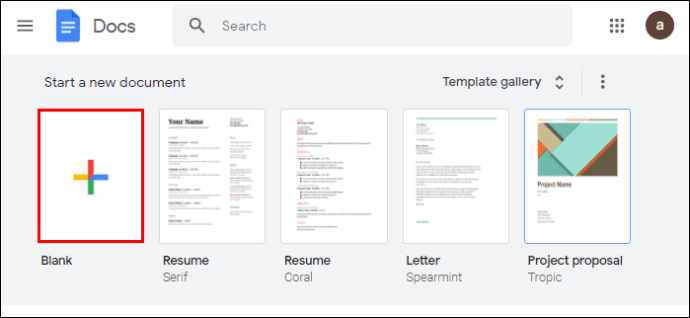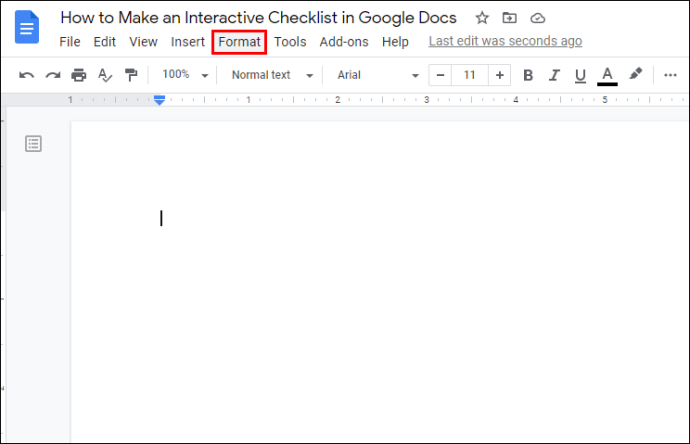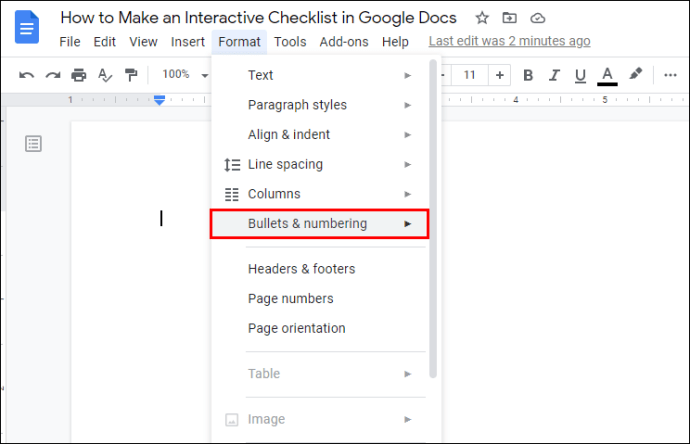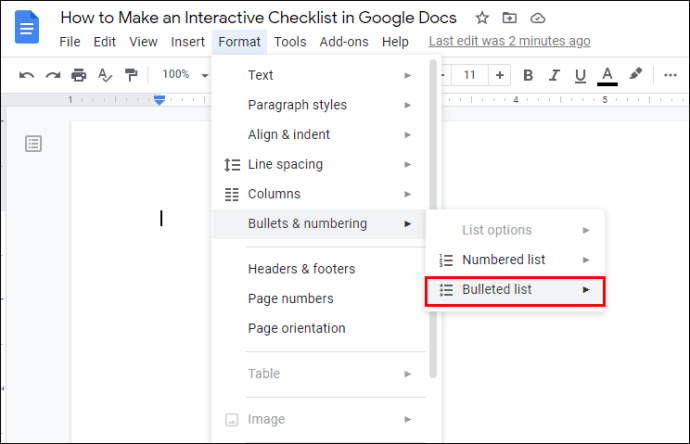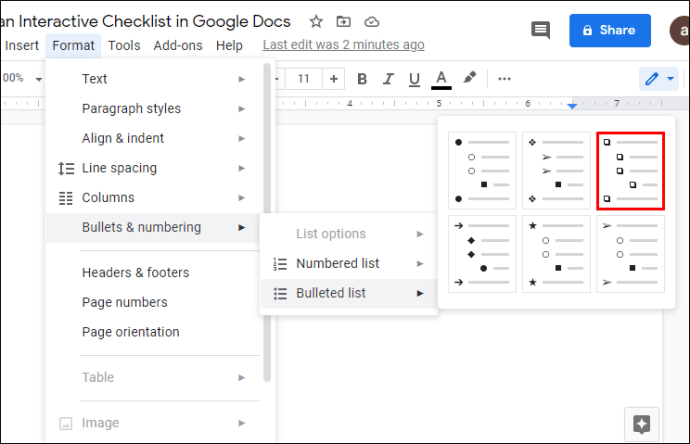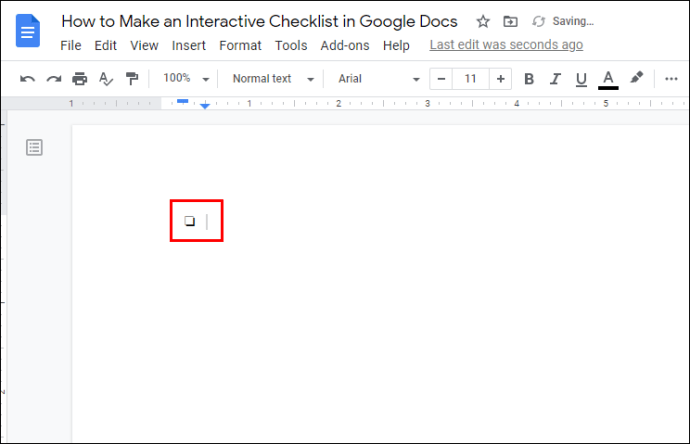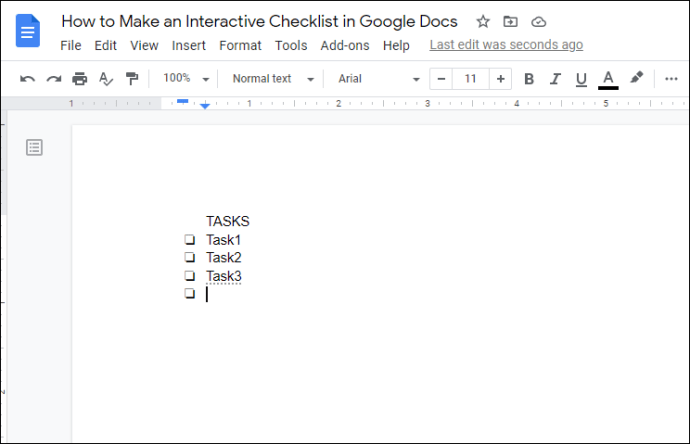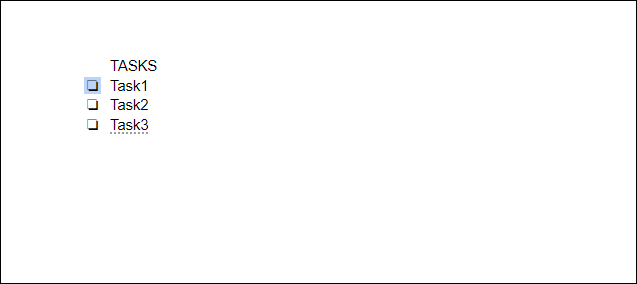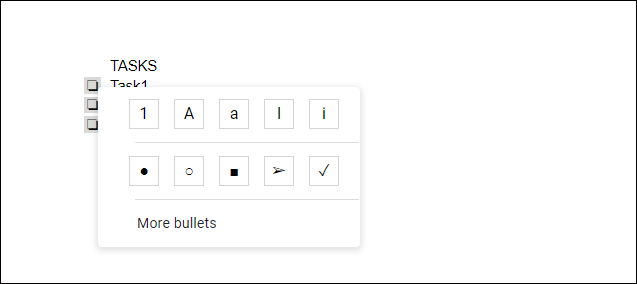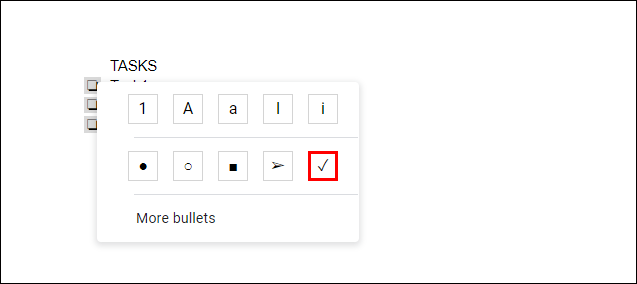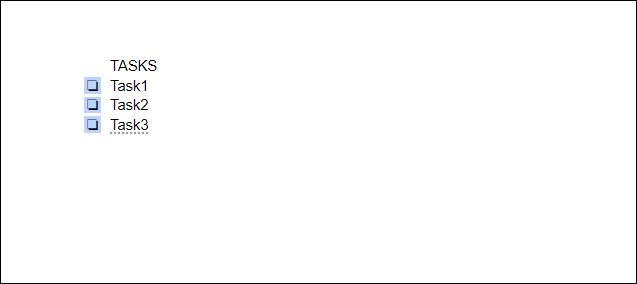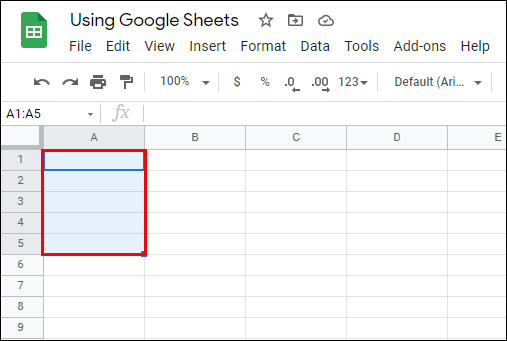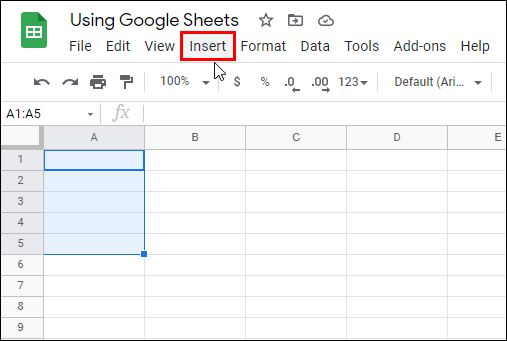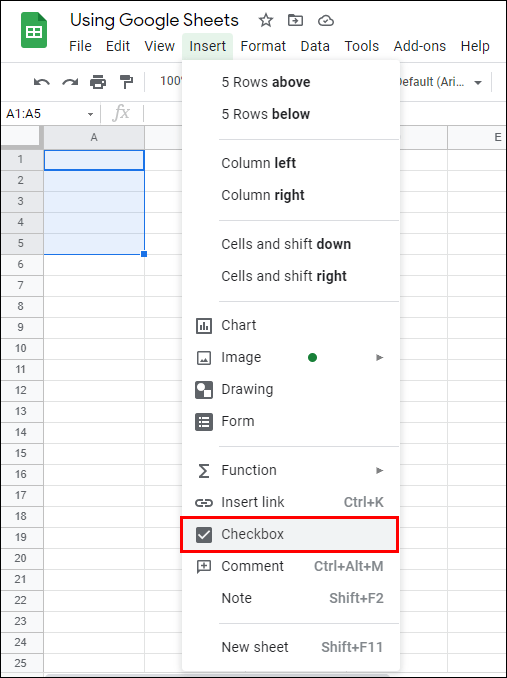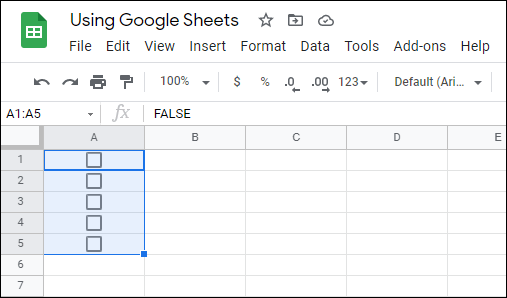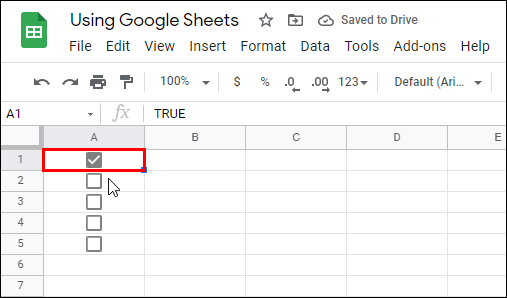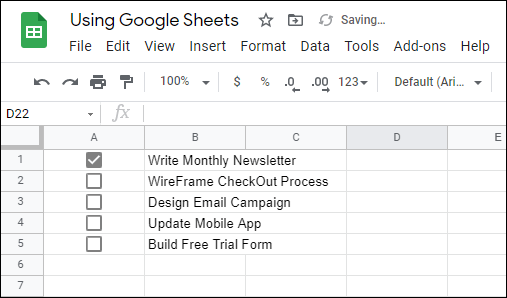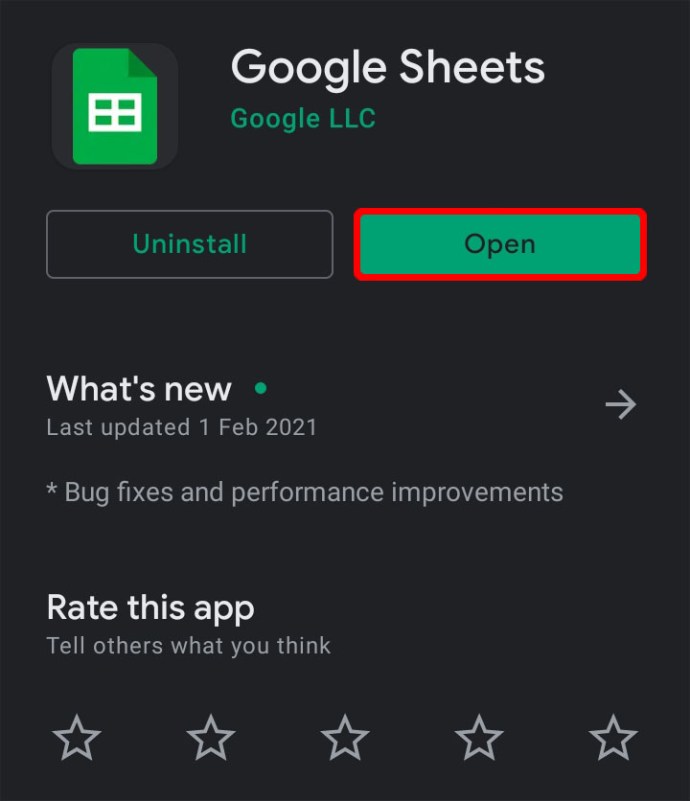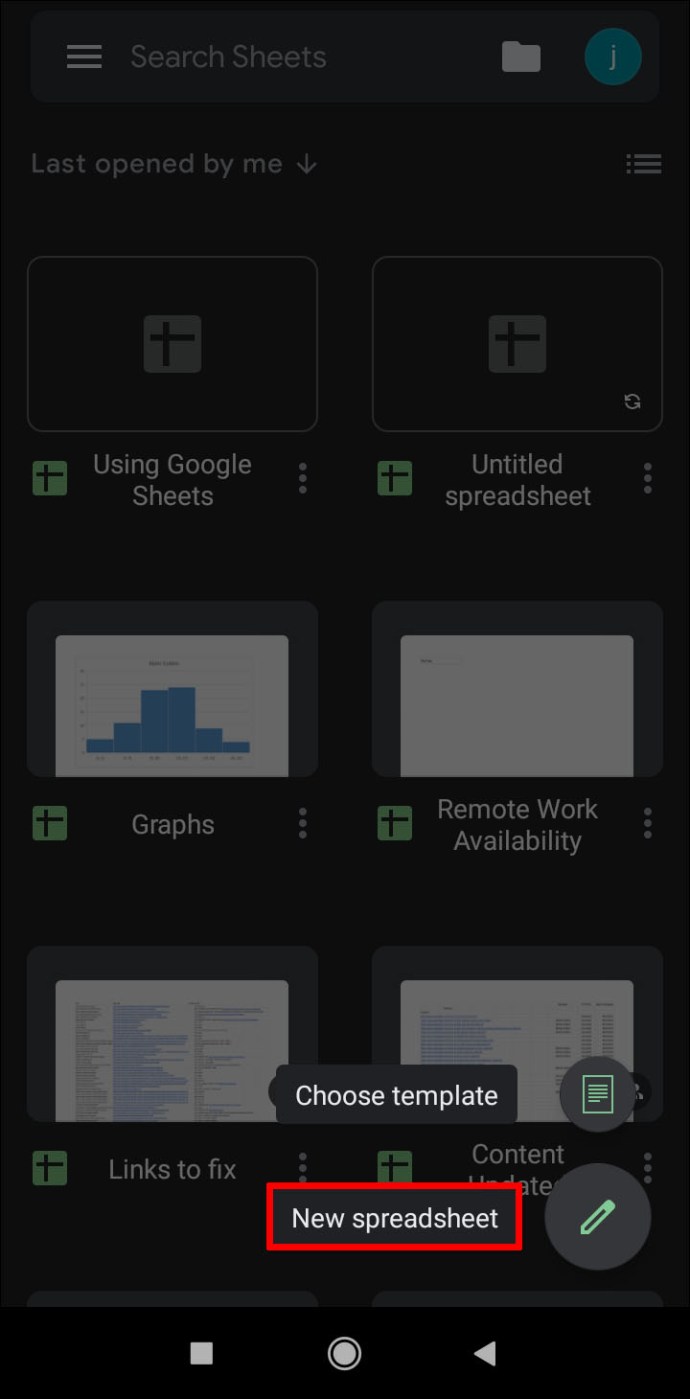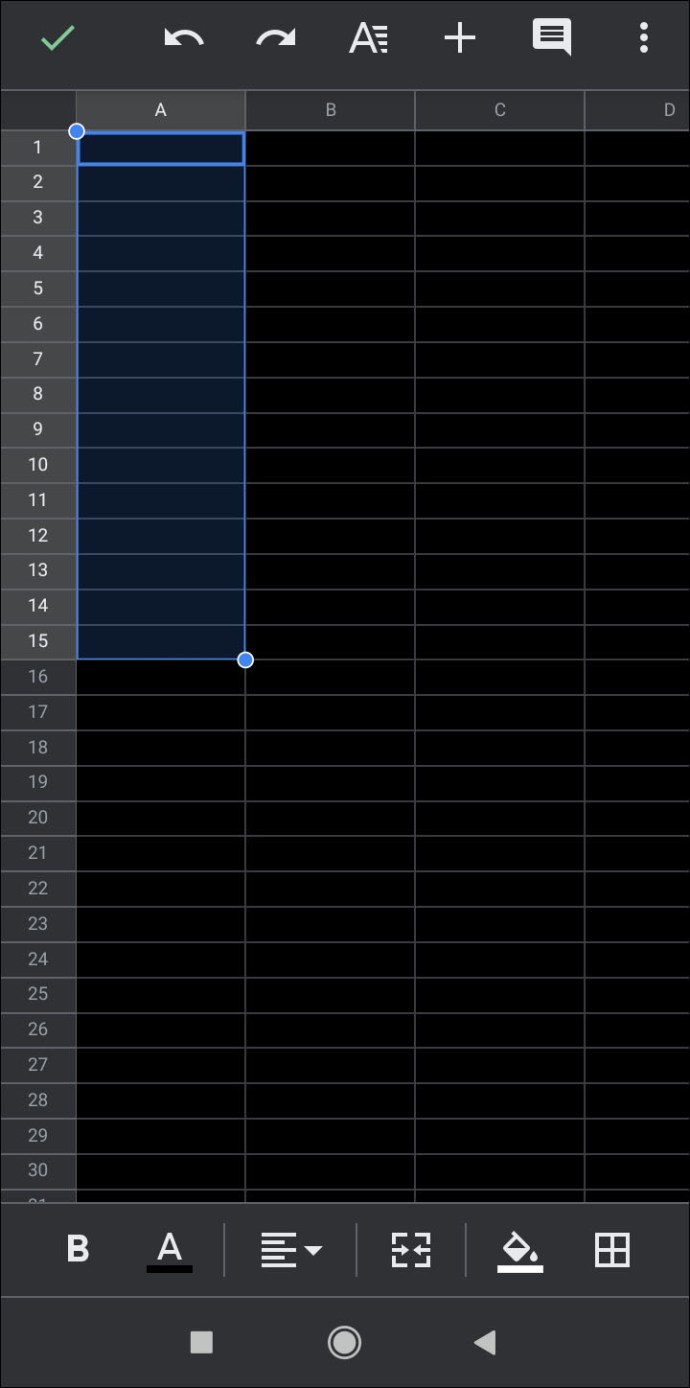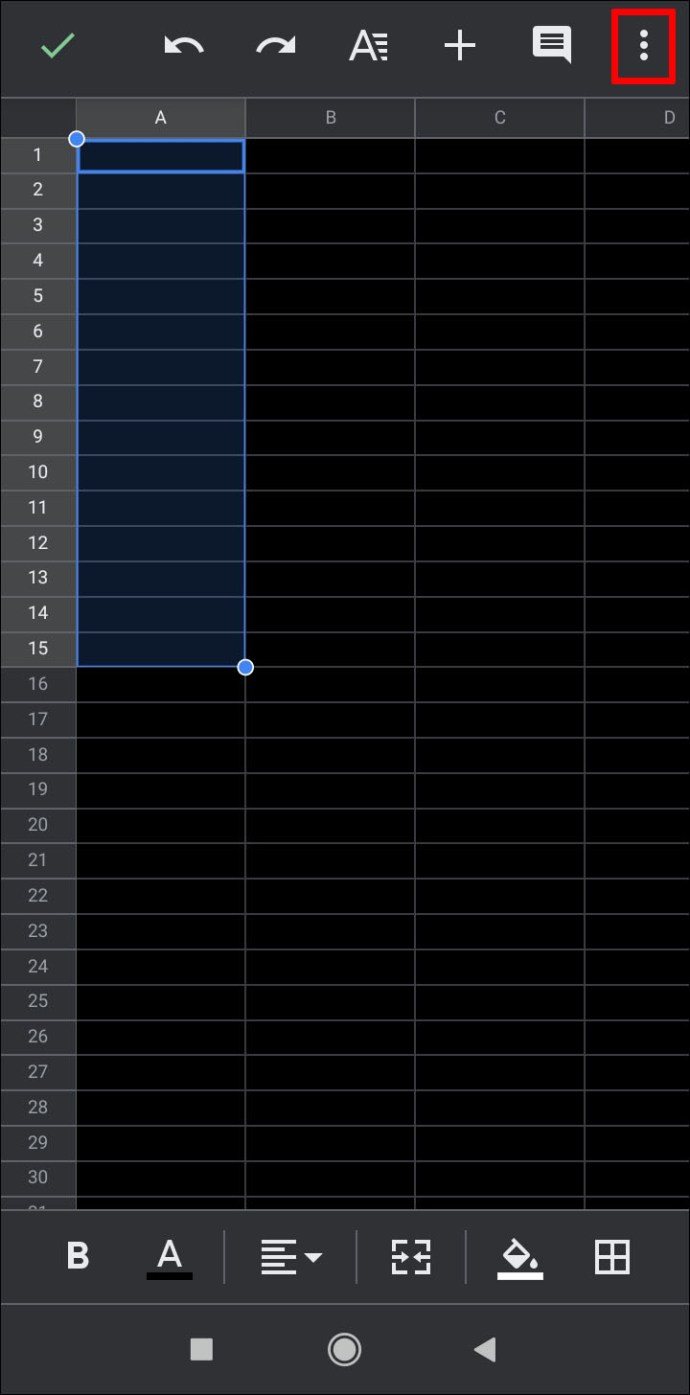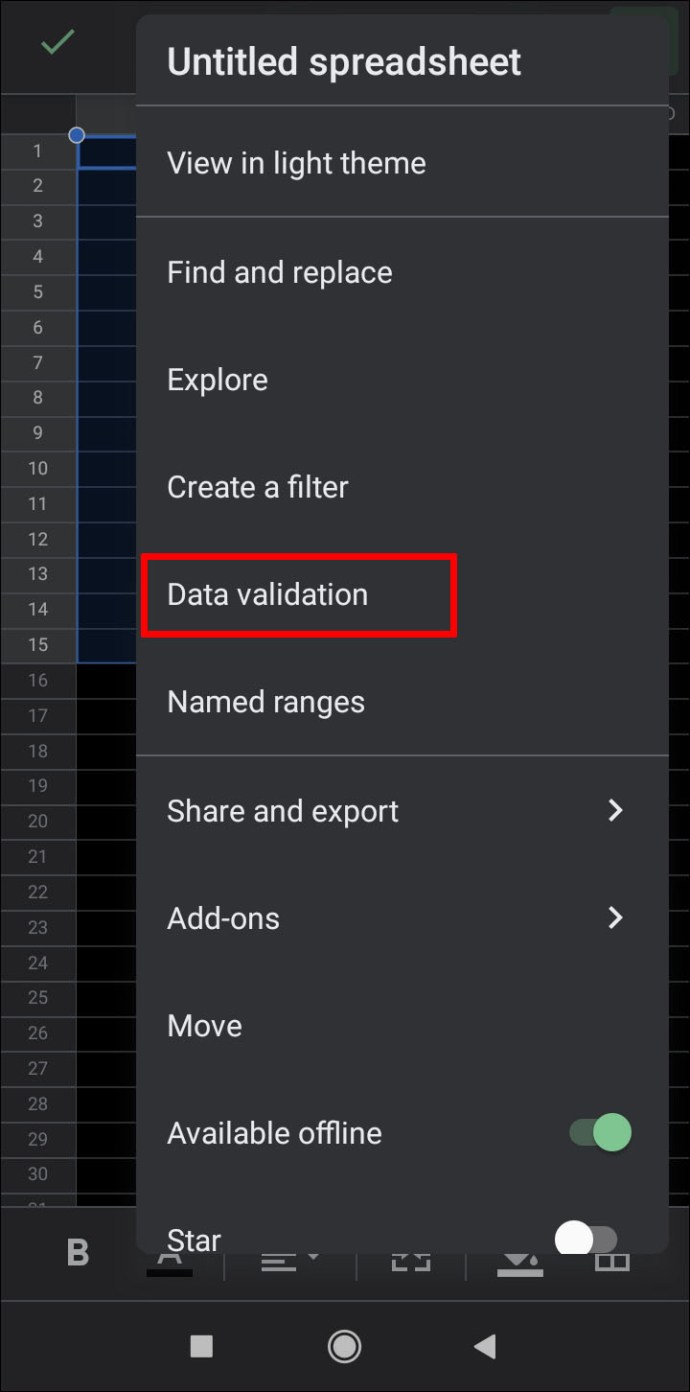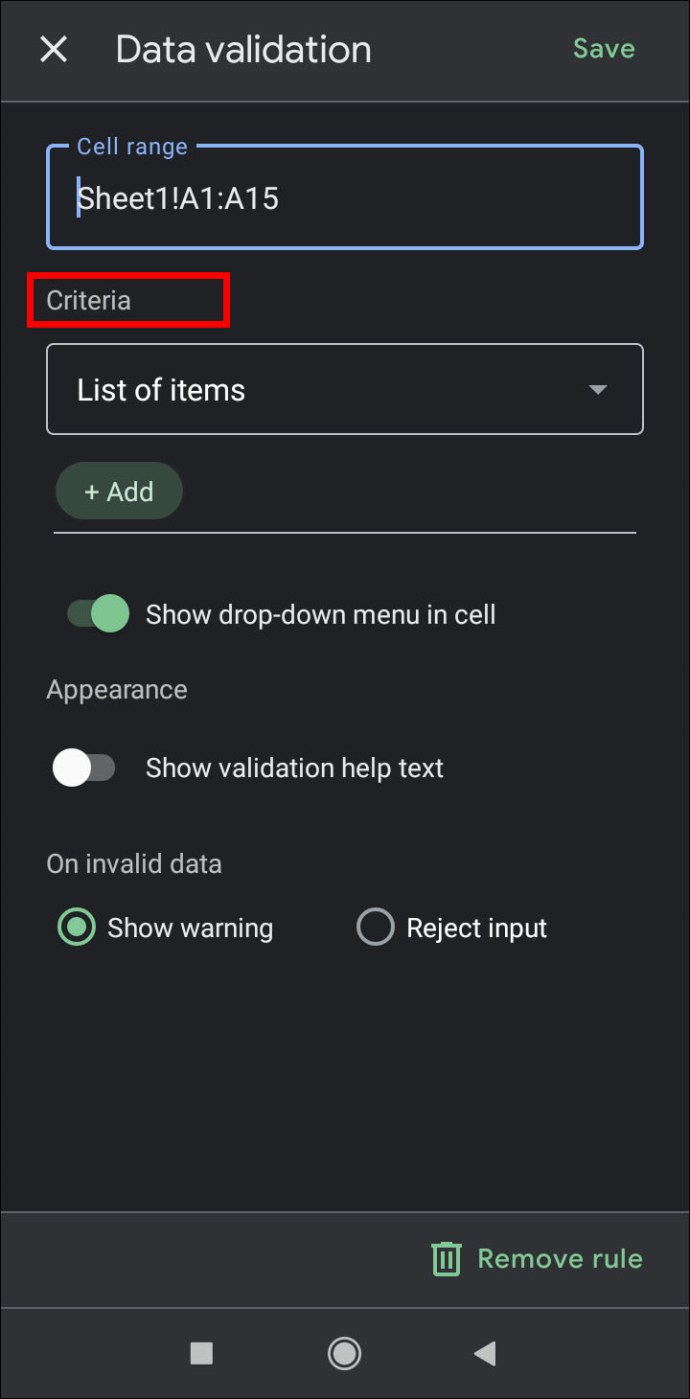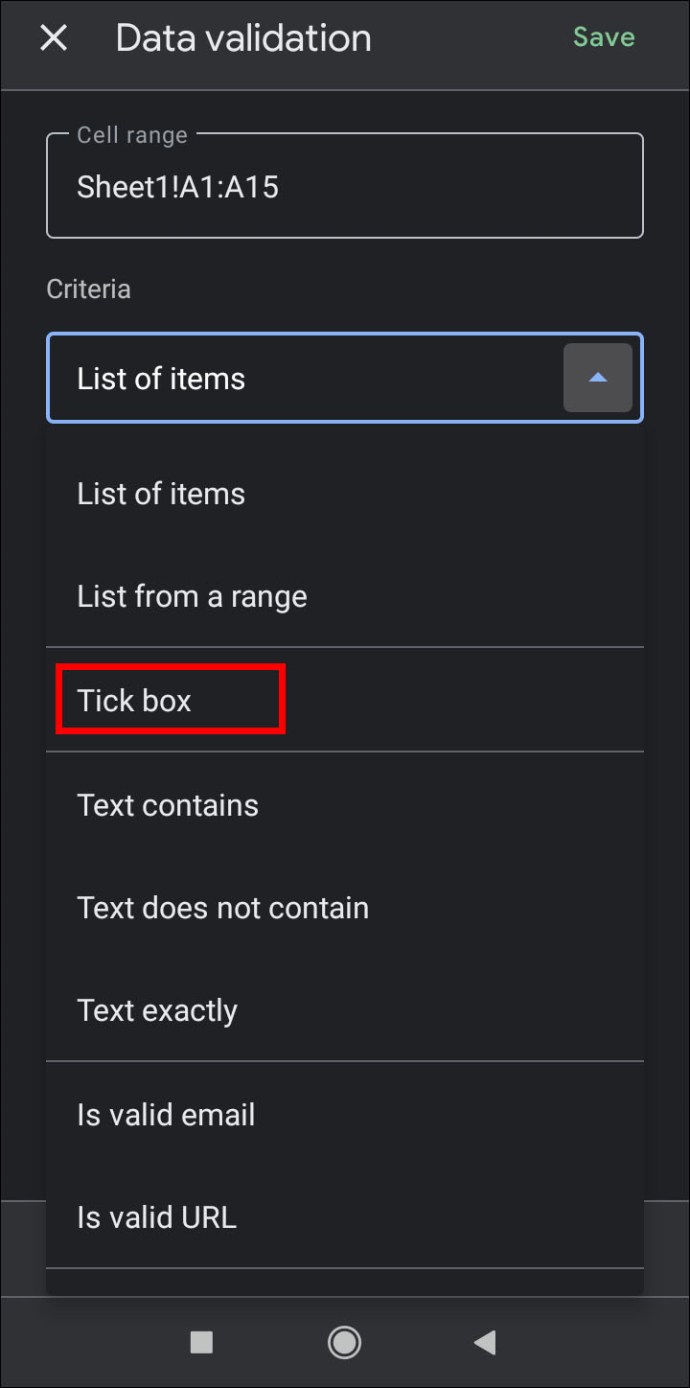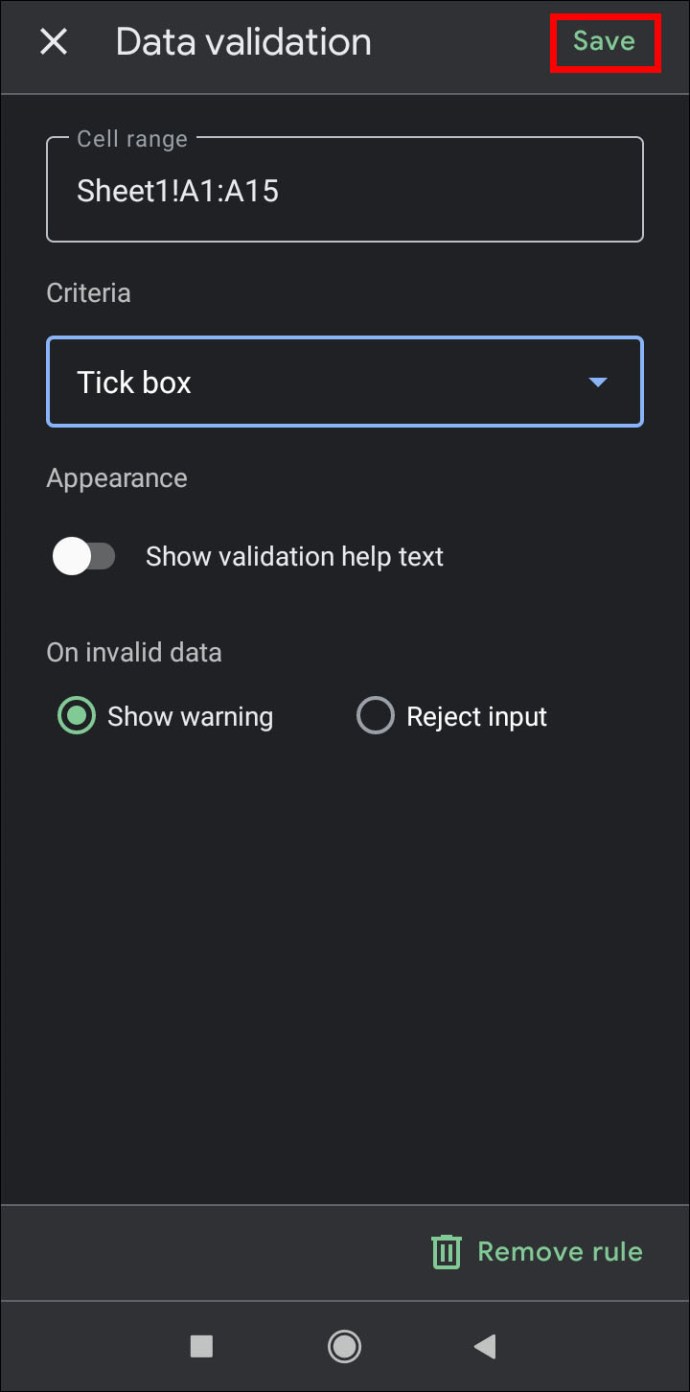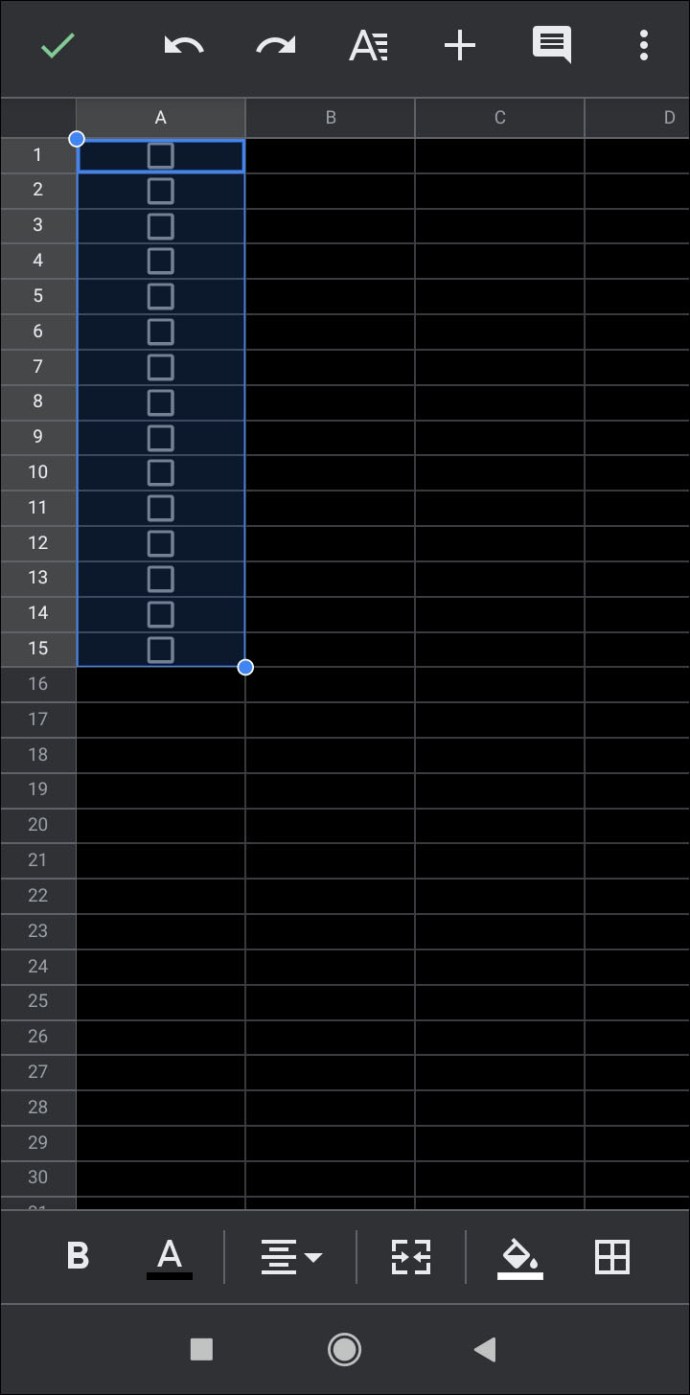تعد قوائم المراجعة طريقة سهلة للغاية لتتبع العناصر أو المهام أو الخطوات التي تتطلب إكمالًا. إنها توفر تذكيرًا مرئيًا بسيطًا عما إذا كان قد تم إنجاز كل ما يلزم القيام به أم لا. ادمج هذا مع راحة محرّر مستندات Google التي يمكن الوصول إليها في أي وقت (طالما لديك اتصال بالإنترنت) ، وستحصل على أداة إدارة رائعة.

في هذه المقالة ، سنوضح لك كيفية إنشاء قائمة تحقق في محرر مستندات Google ، جنبًا إلى جنب مع بعض الأفكار حول إنشاء قائمة تحقق وظيفية.
كيفية عمل قائمة تحقق تفاعلية في محرر مستندات Google
يعد إنشاء قائمة تحقق باستخدام محرر مستندات Google عملية بسيطة للغاية. طالما لديك فكرة بالفعل عن الأشياء التي تريد تضمينها في القائمة ، فإن الخطوات سهلة للغاية. إذا كنت تريد إنشاء قائمة تحقق تفاعلية باستخدام محرر مستندات Google ، فاتبع الخطوات التالية:
- افتح تطبيق مستندات Google. انقر فوق + في علامة التبويب العلوية لإنشاء مستند جديد.
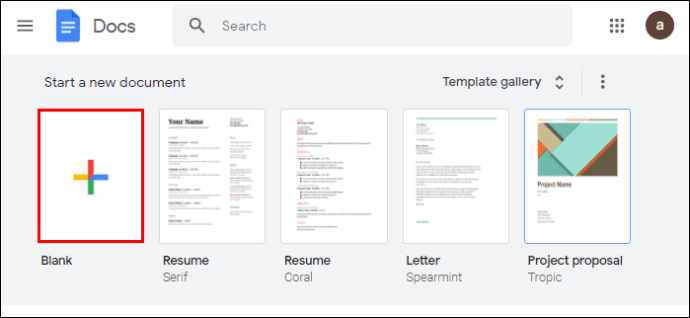
- في القائمة العلوية ، انقر فوق تنسيق.
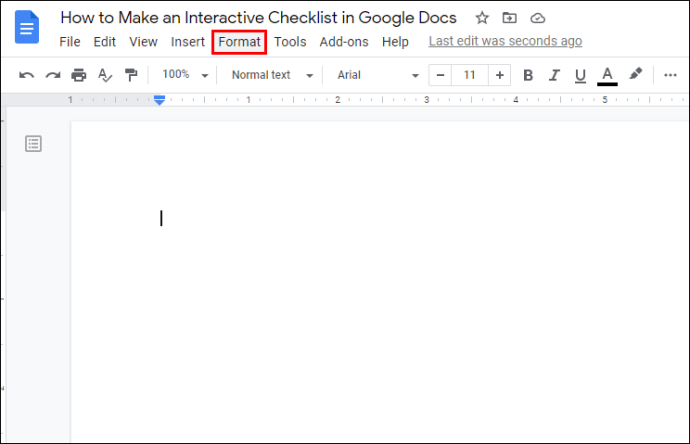
- قم بالمرور فوق التعداد النقطي والرقمي في القائمة المنسدلة.
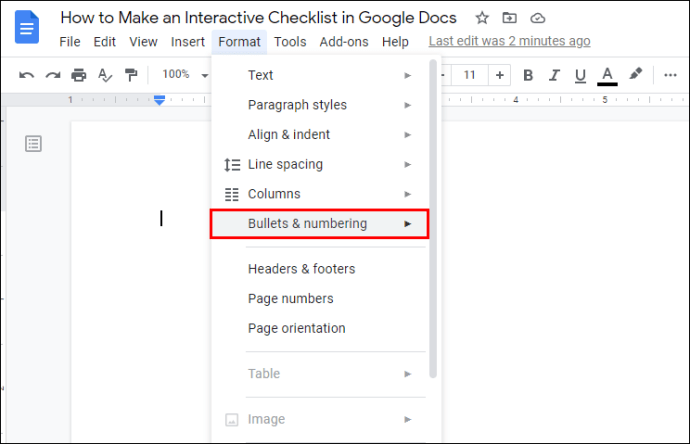
- تحوم فوق القائمة النقطية.
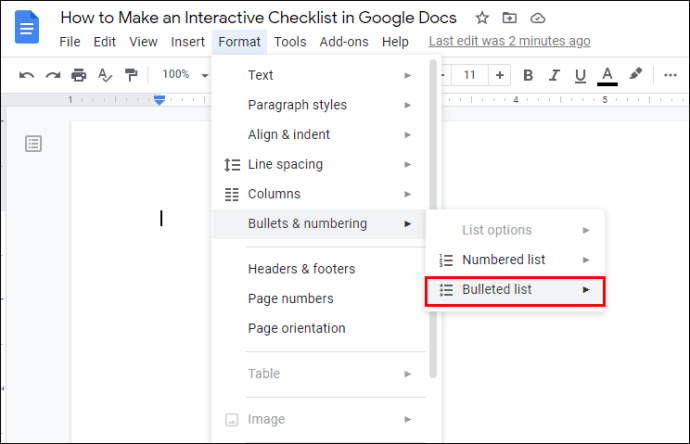
- ستظهر عدة خيارات ، انقر فوق الخيار الموجود في أقصى اليمين. هذه هي ميزة مربع الاختيار النقطي.
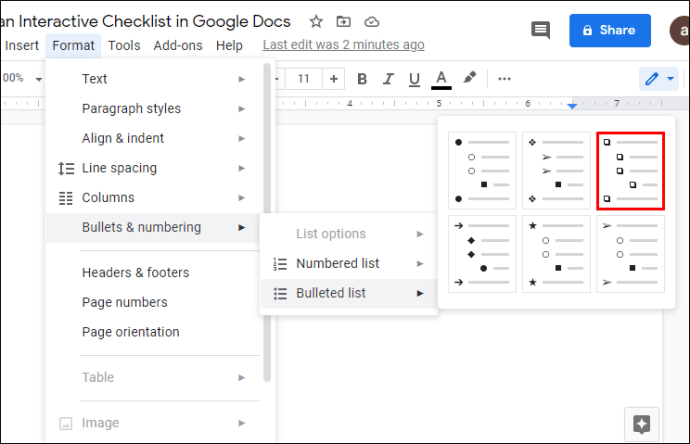
- ستلاحظ أن قائمتك الآن بها مربع اختيار واضح في المقدمة. يمكنك الآن كتابة العنصر الأول في قائمتك.
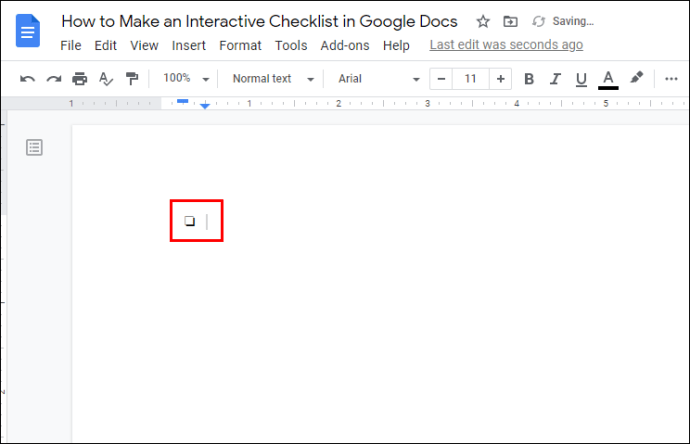
- سيؤدي الضغط على مفتاح الإدخال إلى إنشاء مربع اختيار فارغ جديد تلقائيًا. الشروع في ملء قائمة التحقق الخاصة بك.
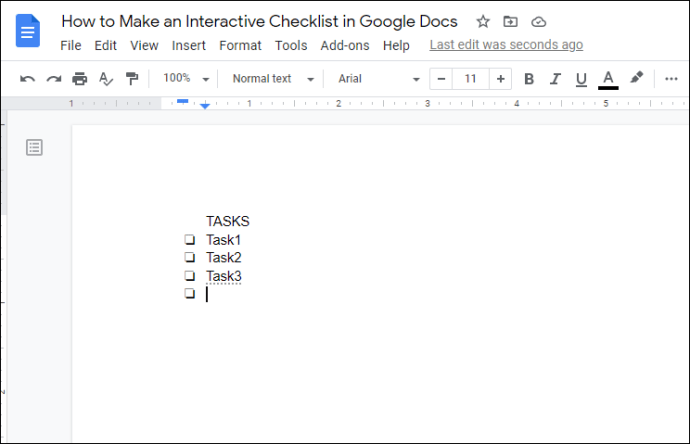
- احفظ المستند بمجرد الانتهاء.
لقد قمت الآن بإنشاء قائمة تحقق تفاعلية. يمكنك طباعتها واستخدامها كقائمة تحقق عادية أو يمكنك فتحها رقميًا وتحديد هذه المربعات عن طريق القيام بما يلي:
- قم بتمييز مربع الاختيار الفارغ على العنصر الذي ترغب في تحديده.
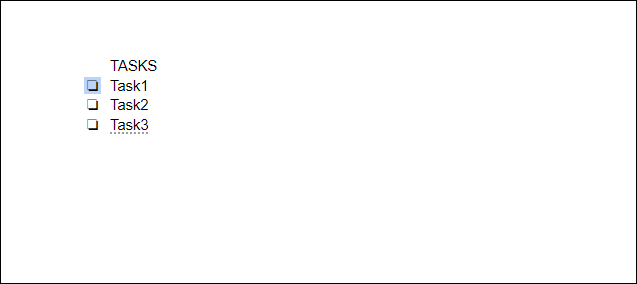
- انقر بزر الماوس الأيمن على الماوس إذا كنت تستخدم جهاز كمبيوتر. في نظام ماكنتوش ، استخدم ctrl مع النقر.
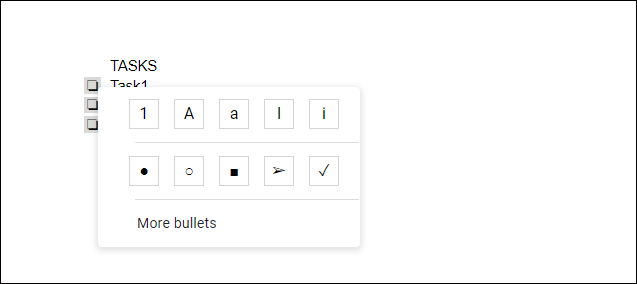
- سوف تظهر نافذة منبثقة. انقر فوق علامة الاختيار. سيؤدي هذا إلى تغيير خانة الاختيار إلى علامة اختيار.
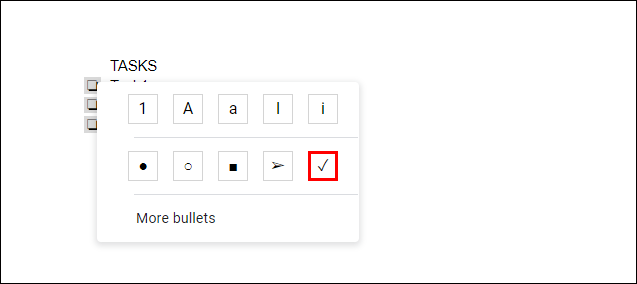
- إذا كنت ترغب في تحديد أكثر من مربع في وقت واحد ، فيمكنك تحديد عدة مربعات اختيار في وقت واحد.
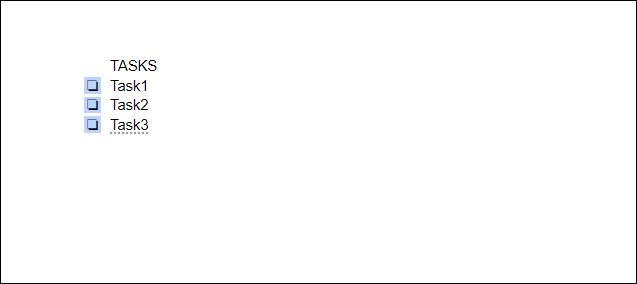
- سيؤدي الضغط على ctrl + z إلى التراجع عن التغيير.
حدود جوجل دوكس موبايل
هناك إصدار محمول من محرر مستندات Google متاح لكل من Android و iOS. على الرغم من أن هذا الإصدار يحتوي على العديد من الميزات ، إلا أنه لا يحتوي على العديد من خيارات التنسيق لإصدار سطح المكتب. هناك طريقة للتغلب على ذلك ، حيث يمكن الوصول إلى محرر مستندات Google عبر متصفح الويب. ما عليك سوى استخدام متصفح الويب الخاص بالهاتف المحمول وفتح مستندات Google من هناك. سيكون هذا هو الخيار الأفضل ، خاصة عند استخدام أجهزة Android اللوحية أو أجهزة iPad.
استخدام جداول بيانات جوجل
هناك تطبيق آخر يجب مراعاته عند إنشاء قوائم التحقق وهو جداول بيانات Google. يحتوي على خيار مدمج لإنشاء مربعات اختيار فعلية يمكن تشغيلها وإيقافها بنقرة بسيطة. يمكن استخدام جداول بيانات Google لإنشاء قائمة تحقق باتباع الخطوات التالية:
- افتح تطبيق جداول بيانات Google.
- قم بتمييز الخلايا التي تريد إضافة مربع اختيار أيضًا. يمكنك القيام بذلك عن طريق النقر بالماوس وسحبه أو عن طريق تحديد خلايا فردية أثناء الضغط باستمرار على مفتاح ctrl.
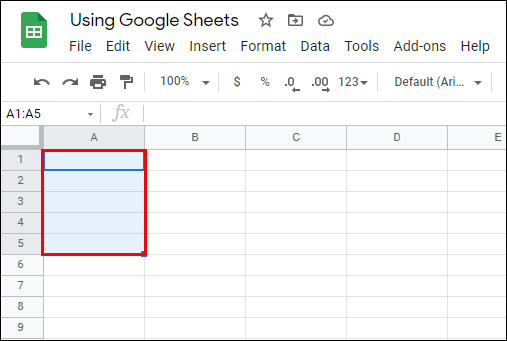
- انقر فوق إدراج في القائمة العلوية ،
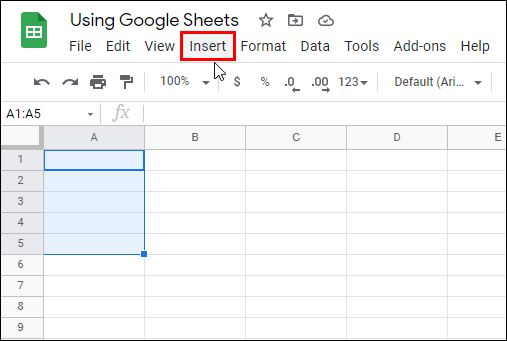
- انقر فوق مربع الاختيار في القائمة المنسدلة.
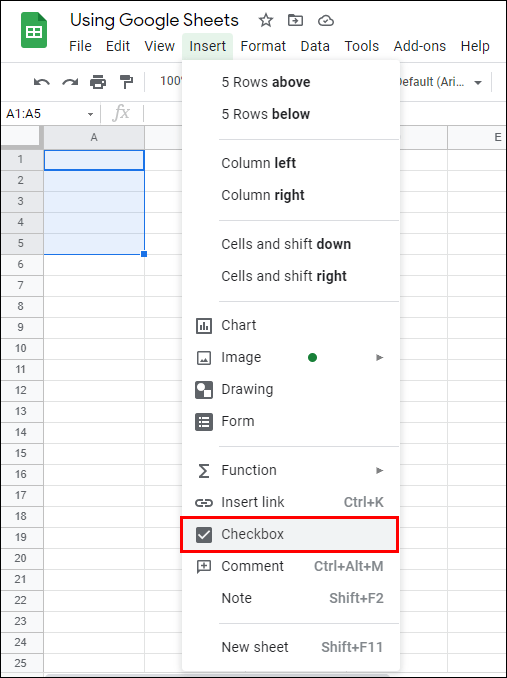
- يجب أن يظهر مربع الاختيار الآن في الخلايا التي حددتها.
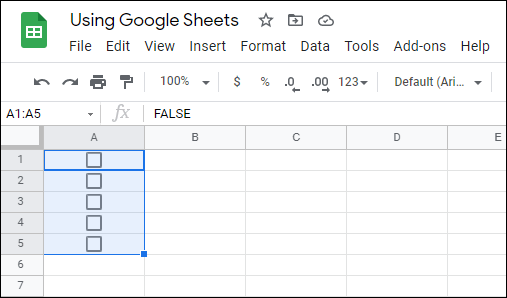
- يمكنك تشغيل علامة الاختيار أو إيقاف تشغيلها بالنقر فوق مربع الاختيار.
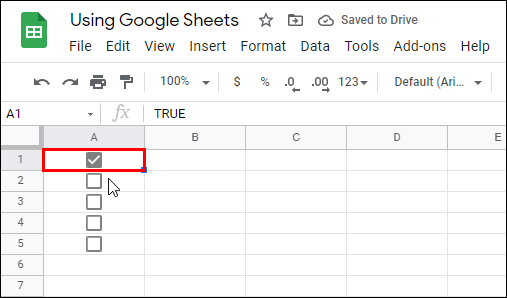
- أكمل قائمتك عن طريق كتابة العناصر الموجودة على يمين كل خانة اختيار.
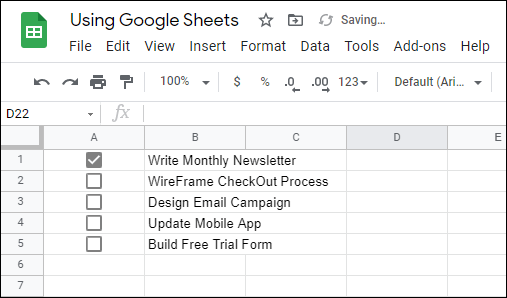
جداول بيانات Google للجوال
على عكس محرر مستندات Google ، لا يزال من الممكن استخدام وظيفة مربع الاختيار مع إصدار الجوال من جداول بيانات Google. يمكن القيام بذلك باتباع التعليمات التالية:
- افتح جداول بيانات Google للجوال.
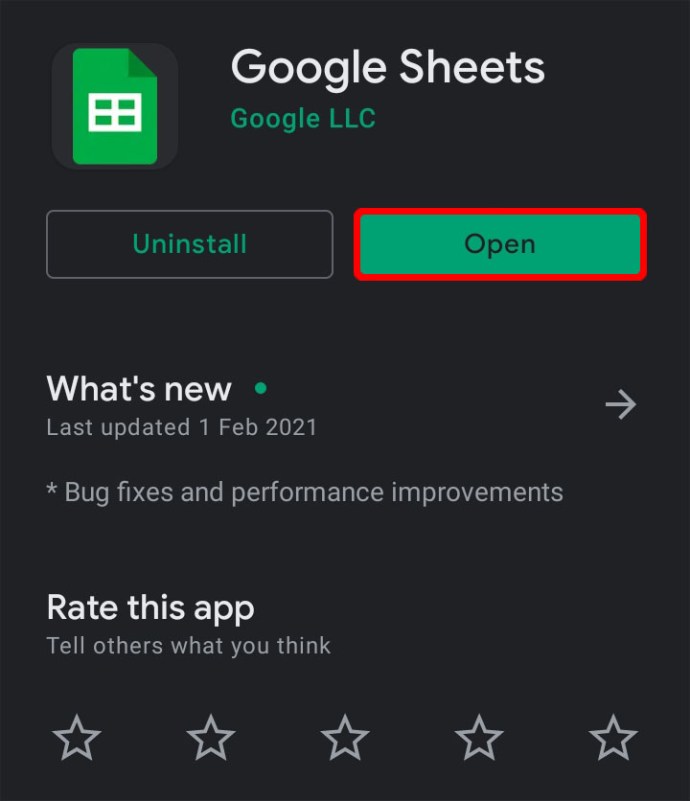
- في الجزء السفلي الأيمن من الشاشة ، انقر فوق الرمز +.

- اضغط على جدول بيانات جديد.
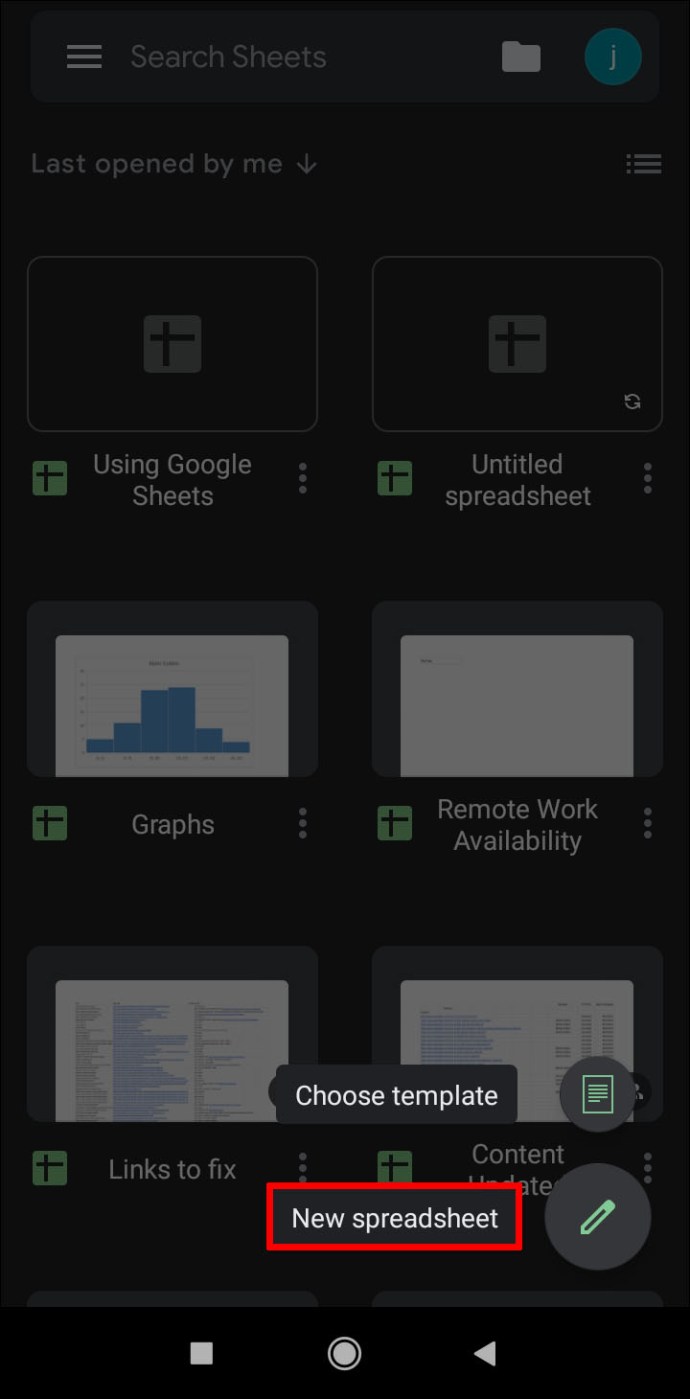
- كما هو الحال مع إصدار سطح المكتب ، قم بتمييز الخلايا التي تريد إضافة مربعات الاختيار إليها.
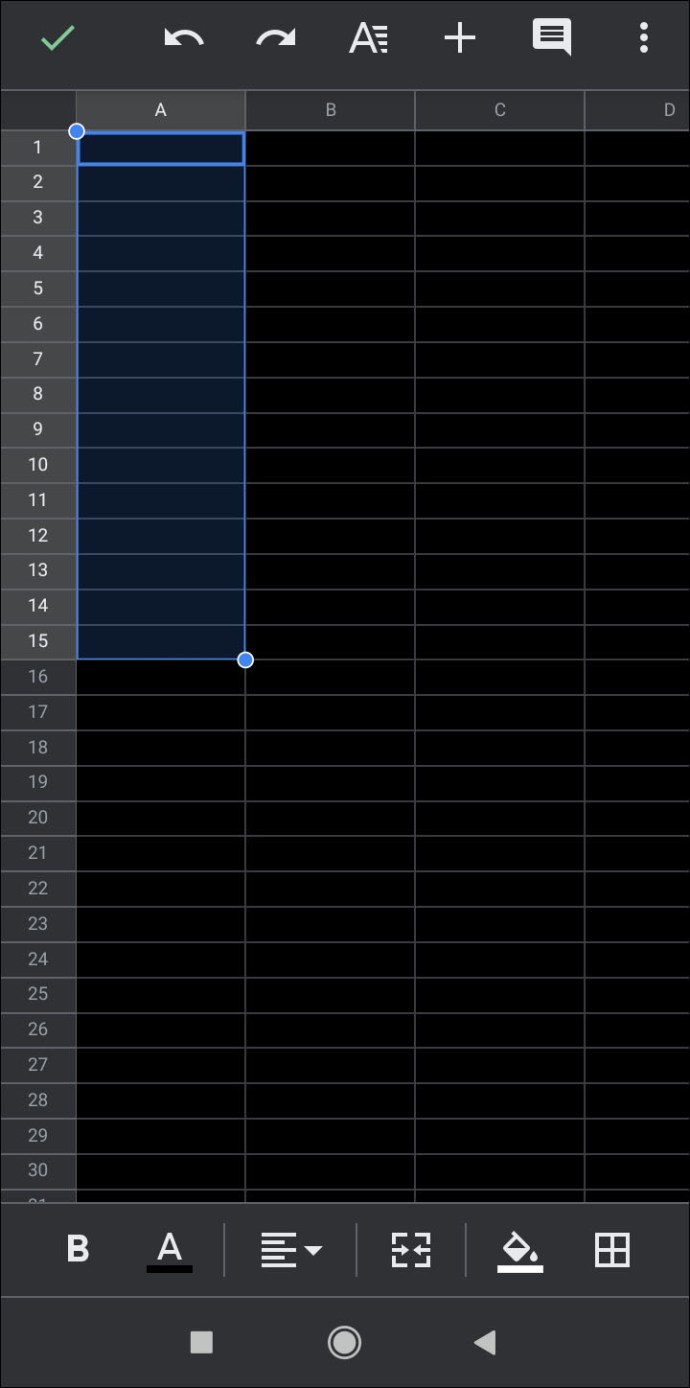
- في الزاوية اليمنى العلوية من الشاشة ، اضغط على أيقونة النقاط الثلاث.
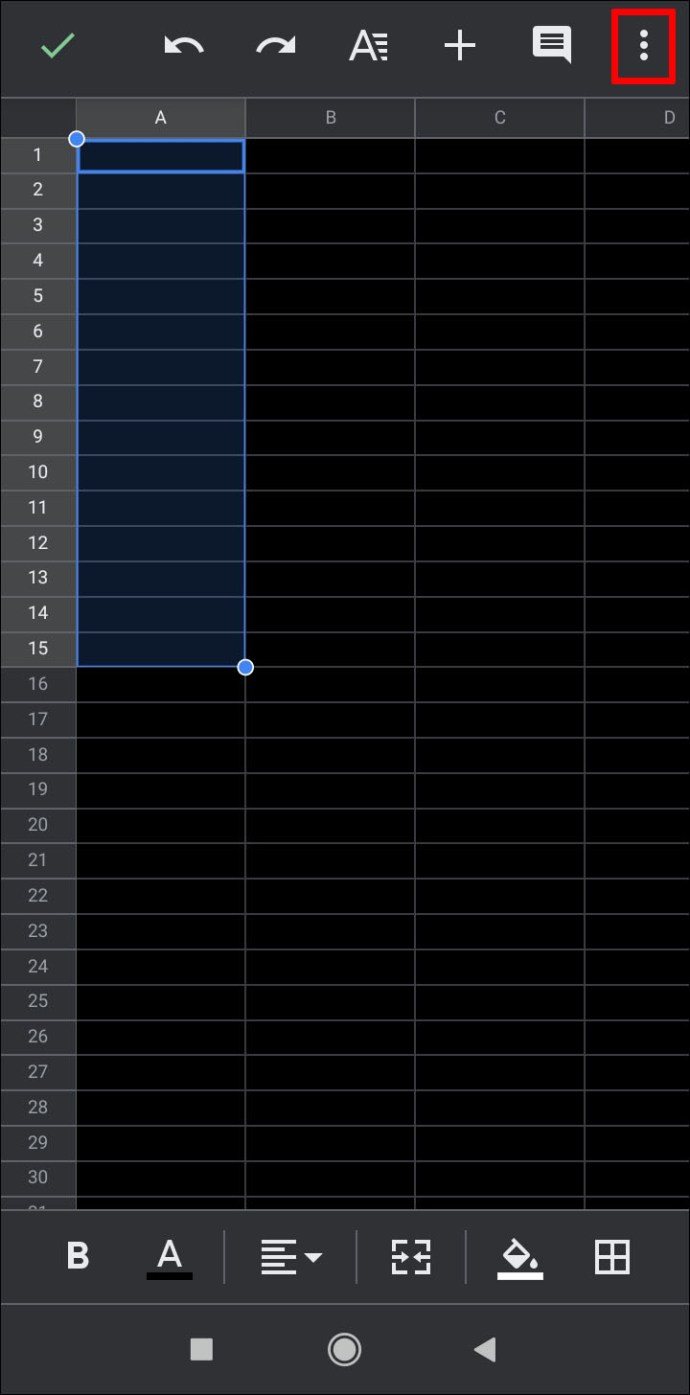
- اضغط على التحقق من صحة البيانات في القائمة المنبثقة.
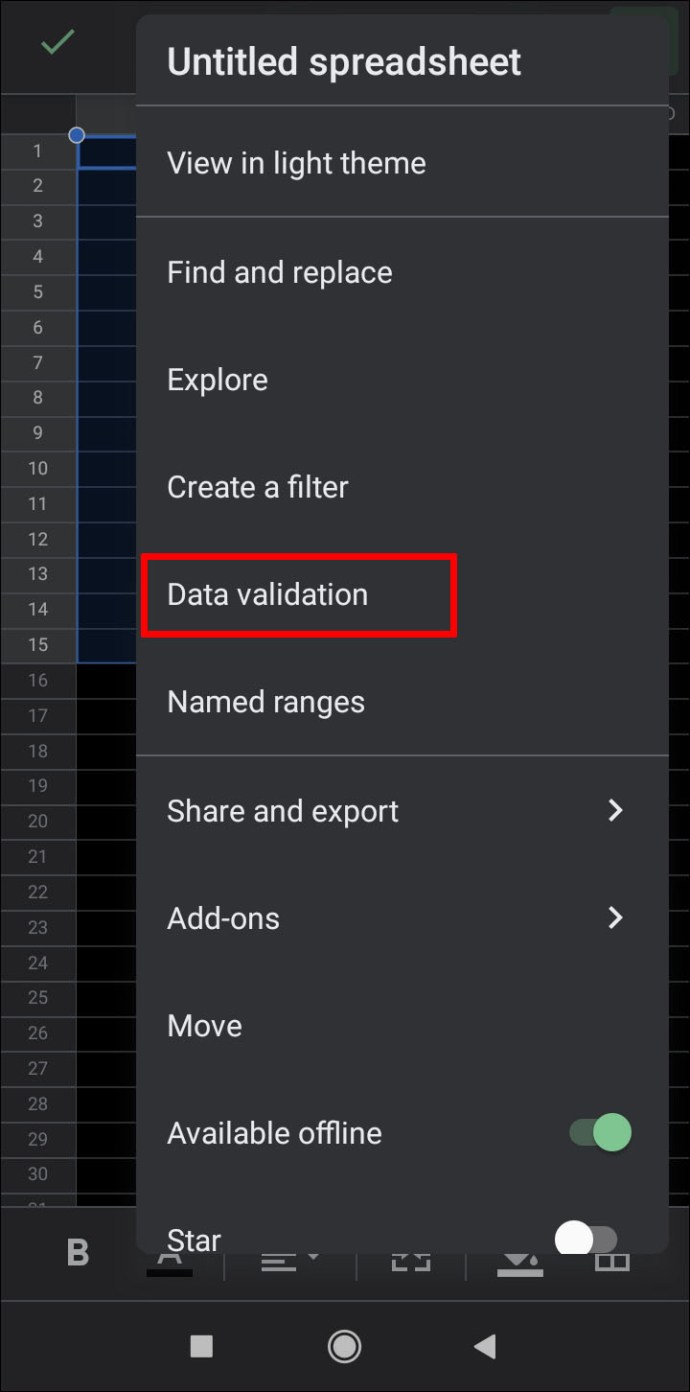
- اضغط على السهم لأسفل بجانب المعايير.
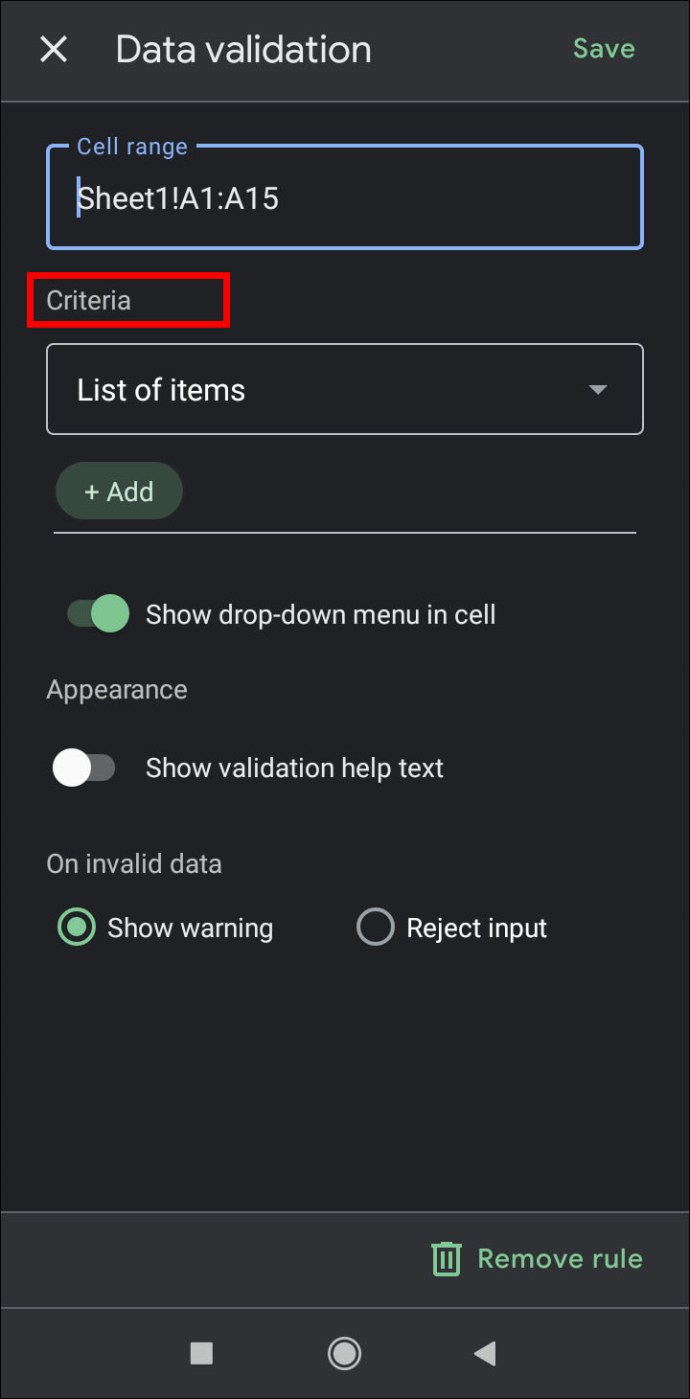
- اضغط على Checkbox.
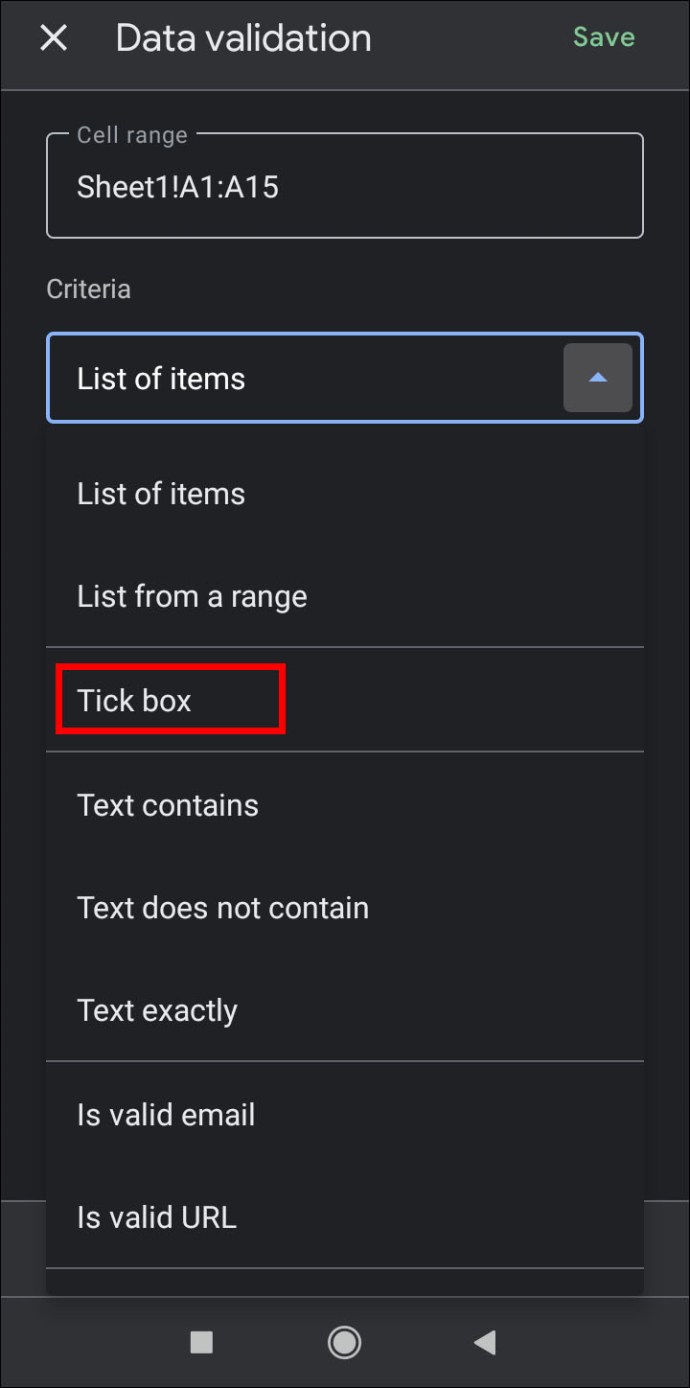
- في الجزء العلوي الأيمن ، انقر فوق حفظ.
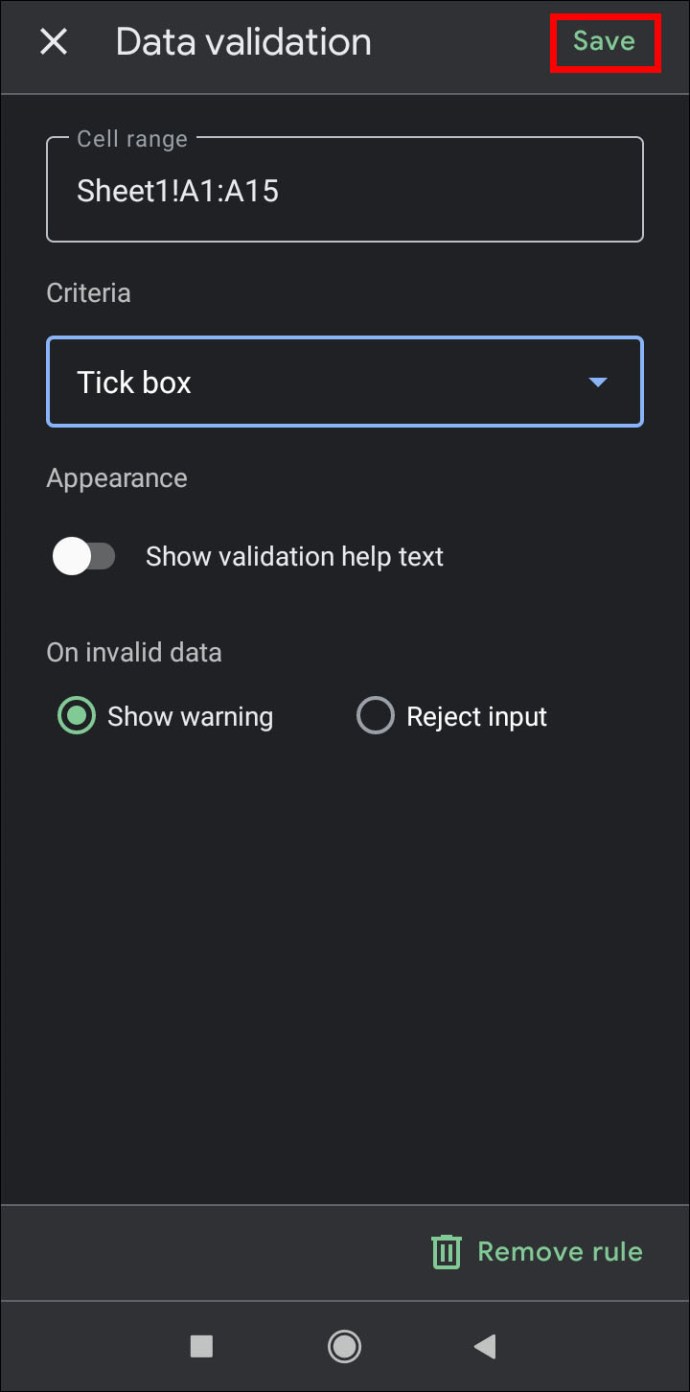
- يجب أن تحتوي الخلايا المحددة الآن على مربعات اختيار تفاعلية.
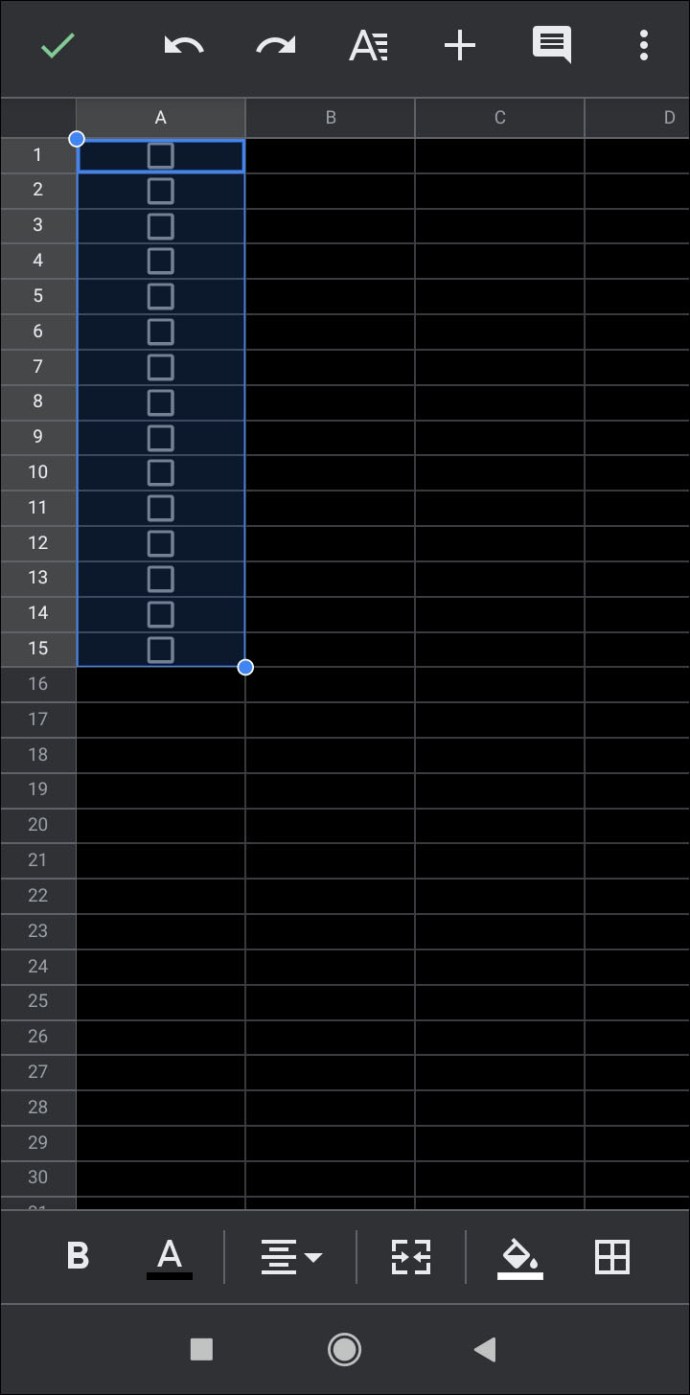
ما الذي يجب مراعاته عند إنشاء قائمة تحقق؟
عند إنشاء قائمة تحقق ، هناك بعض الأشياء التي يجب أن تضعها في اعتبارك للتأكد من فعاليتها. فيما يلي بعض الأشياء التي يجب مراعاتها عند إعداد قائمة المراجعة الخاصة بك:
- إذا كانت هناك خطوات ترتيب زمني يجب اتباعها ، فتأكد من سردها بالترتيب. تأكد أيضًا من ذكر ذلك يجب ان يتبع بهذا الترتيب بالذات.
- تأكد من تضمين كل ما يجب تضمينه ، وإلا فإن القائمة المرجعية لا معنى لها.
- على عكس النصيحة السابقة ، تأكد من أن كل شيء مدرج في القائمة يجب أن يكون موجودًا.
- تحقق من وجود فائض عن الحاجة. هذا مهم بشكل خاص لقوائم المراجعة. سيؤدي إدراج عنصر مرتين إلى حدوث ارتباك عند تحديد أحدهما والآخر غير محدد.
- إذا كانت القائمة لا تحتوي على ترتيب معين ، فحاول تجميع الأشياء بشكل منطقي. هذا مفيد بشكل خاص في قوائم التسوق. إن إدراج عناصر مثل الخبز والجبن بشكل منفصل عندما تكون عادة في نفس المناطق في محل بقالة سيؤدي فقط إلى التراجع غير الضروري.
أسئلة وأجوبة إضافية
كيف تضيف قوالب إلى محرر مستندات Google؟
إذا كنت ترغب في إضافة نموذج إلى معرض قوالب مستندات Google ، فستحتاج إلى أن يكون لديك حساب G Suite. إذا كان لديك حساب Google شخصي ، فلا يزال بإمكانك إنشاء حساب تقنيًا مجانًا. ما عليك سوى إنشاء مستندك على مُحرر مستندات Google كالمعتاد ، ثم احفظه تحت اسم القالب. بعد ذلك ، إذا كنت ترغب في إنشاء مستند جديد باستخدام نفس التنسيق ، فما عليك سوى فتح مستند النموذج ثم تحريره حسب الضرورة. يمكن استخدام طريقة القالب نفسها لجداول بيانات Google وعروض Google التقديمية ونماذج Google.
كيف يمكنك إعداد مستند Google جديد؟
عندما تبدأ تشغيل محرر مستندات Google ، يتم منحك خيار إنشاء مستند جديد فارغ من خلال النقر على رمز + في علامة التبويب العلوية. يمكنك أيضًا استخدام مستند مُنسق مسبقًا بالنقر فوق "معرض النماذج" في الجانب الأيمن العلوي من علامة التبويب العلوية. إذا كنت لا ترى هذه القائمة ، فقد يكون لديك نماذج مخفية. يمكنك إعادتهم عن طريق القيام بما يلي:
• في القائمة الرئيسية لمحرّر مستندات Google ، انقر فوق رمز القائمة الرئيسية في الزاوية اليسرى العليا. هذا هو رمز الخطوط الثلاثة.
• اضغط على الإعدادات من القائمة المنسدلة.
• ضمن "القوالب" في النافذة المنبثقة ، قم بتبديل "عرض القوالب الحديثة على الشاشات الرئيسية" مرة أخرى.
• اضغط على موافق.
كيف يمكنني إضافة قائمة في محرر مستندات Google؟
تعد إضافة عنصر آخر إلى قائمة التحقق الخاصة بك أمرًا بسيطًا مثل النقر فوق العنصر الأخير في القائمة ، ثم الضغط على مفتاح الإدخال. إذا كنت تستخدم مربعات الاختيار ، فيجب أن ينشئ محرر مستندات Google مربعًا فارغًا تلقائيًا نيابة عنك. يمكنك بعد ذلك ملء القائمة كالمعتاد. إذا كنت ترغب في إدراج عنصر جديد في منتصف القائمة ، فقط انقر فوق نهاية العنصر قبل الخطوة التي ترغب في إدراجه فيها. سيؤدي النقر فوق إدخال إلى إنشاء مربع اختيار جديد أيضًا.
كيف تضيف مربعات اختيار في محرر مستندات Google؟
إذا كنت تستخدم مربع اختيار بالفعل ، فما عليك سوى الضغط على مفتاح الإدخال في كل مرة تنتهي فيها من عنصر واحد من قائمتك لإنشاء مربع اختيار جديد تلقائيًا. بخلاف ذلك ، ما عليك سوى اتباع الخطوات المذكورة أعلاه لتنسيق قائمة تحقق جديدة.
إذا كنت قد أنشأت قائمة بالفعل وتريد إضافة مربعات اختيار فقط ، فقم بتمييز القائمة بأكملها. انقر فوق تنسيق في القائمة العلوية ، وقم بالمرور فوق التعداد النقطي والرقمي ، ثم فوق قائمة التعداد النقطي. إذا قمت بالنقر فوق تنسيق مربع الاختيار في الجزء العلوي الأيمن ، فستصبح الأرقام الموجودة في القائمة مربعات اختيار. هل لاحظ أن هذا سيؤدي إلى حذف جميع الترقيم في قائمتك. قد تضطر إلى إعادة كتابة الأرقام واحدة تلو الأخرى إذا كنت بحاجة إليها.
كيف تنشئ قائمة تحقق؟
هناك حاجة إلى قوائم المراجعة فقط إذا كان عليك تتبع الخطوات المهمة أو العناصر التي لا يمكنك تذكرها بنفسك. إذا كان عدد العناصر صغيرًا ، أو كانت الخطوات اختيارية تمامًا ، فإن استخدام قائمة التحقق ليس ضروريًا.
وبالتالي ، عند إنشاء قائمة تحقق ، من المسلم به بالفعل أن هناك خطوات يجب تضمينها في القائمة نفسها. ارجع إلى النصائح والحيل الخاصة بإنشاء قائمة مرجعية كما هو مذكور أعلاه لمعرفة الشيء المهم الذي يجب مراعاته عند إنشاء قائمة.
هل أطبع قائمة التحقق الخاصة بي أم احتفظ بها رقمية؟
هذا يعتمد على ما هو أكثر ملاءمة لك. إذا كان بإمكانك الاحتفاظ بقائمة التحقق على جهاز محمول ، فافعل ذلك. معظم الناس لا يغادرون المنزل أبدًا بدون هاتف في الوقت الحاضر ، على أي حال. إذا كان استخدام القلم والورق يبدو أكثر عملية ، فلا داعي لعدم طباعة أحدهما. لا يُنصح بالقيام بالأمرين معًا في نفس الوقت ، لأن قائمتين متطابقتين ستؤديان فقط إلى حدوث ارتباك وإلغاء نقطة القائمة المرجعية.
أداة إدارة يدوية
إن معرفة كيفية إنشاء قائمة تحقق في محرر مستندات Google يضيف إلى ترسانة أدوات الإدارة سهلة الاستخدام الخاصة بك. توفر الراحة التي يوفرها مُحرر مستندات Google مجموعة كبيرة من الوظائف لعملية إنشاء القوائم التقليدية. لا يضر أبدًا أن يكون لديك العديد من الوسائل المفيدة تحت تصرفك عند التعامل مع مهام مهمة.
هل تعرف طرقًا أخرى حول كيفية إنشاء قائمة تحقق في مُحرر مستندات Google؟ شارك افكارك في قسم التعليقات في الاسفل.